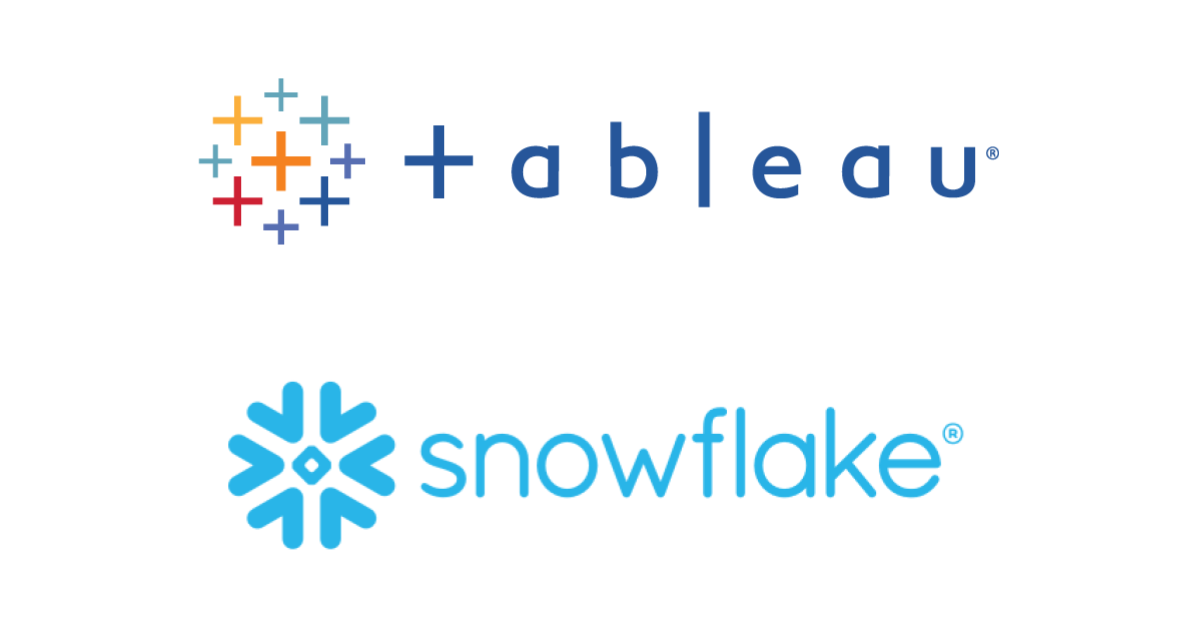
Tableau CloudからSnowflakeに接続してみた
こんにちは、スズです。
本記事では、Tableau CloudからSnowflakeへの接続についてご紹介します。
Tableau CloudからSnowflakeに接続
Tableau Cloudにログインして[探索]を開き、[新規] -> [パブリッシュされたデータソース]をクリックします。
[データに接続]の画面が開きますので、[コネクタ] -> [Snowflake]をクリックします。
Snowflakeの認証方法を選択して[サインイン]をクリックします。認証方法については、ここでは「ユーザー名とパスワード」を選択しています。オプションになっている[役割]は、Snowflakeへの接続に使用するロールを設定できます。ロールを設定することで、そのロールで利用できるデータベースやウェアハウスを利用できるようになります。
認証に成功すると、[新しいデータソース]の画面が表示されます。[ウェアハウス]と[データベース]を設定します。
ウェアハウスとデータベースを設定すると、[スキーマ]を選択できるようになります。[スキーマ]を設定すると、テーブルが表示されます。ダッシュボードの作成に使用するスキーマを画面中央にドラッグします。
画面右上の[パブリッシュ方...]と表示されているボタンをクリックして、データソースをパブリッシュできます。
名前を設定し、データソースをパブリッシュするプロジェクトを選択して[パブリッシュ]をクリックします。[認証資格情報の埋め込み]にチェックを入れてパブリッシュすると、データソースを使用する際に埋め込んだ認証資格情報を使用できるようになります。
これでデータソースをパブリッシュできました。
パブリッシュしたデータソースは[探索]から確認できます。[探索]を開き、データソースを保存したプロジェクトを確認すると、先ほどパブリッシュしたデータソースを確認できました。
パブリッシュしたデータソースを使ってダッシュボードを作成したい場合は、データソースを開き、[新規] -> [このデータソースを使用するワークブック]をクリックすると、当該のデータソースを使用するワークブックを作成することができます。
最後に
Tableau CloudからSnowflakeへの接続についてご紹介しました。
















